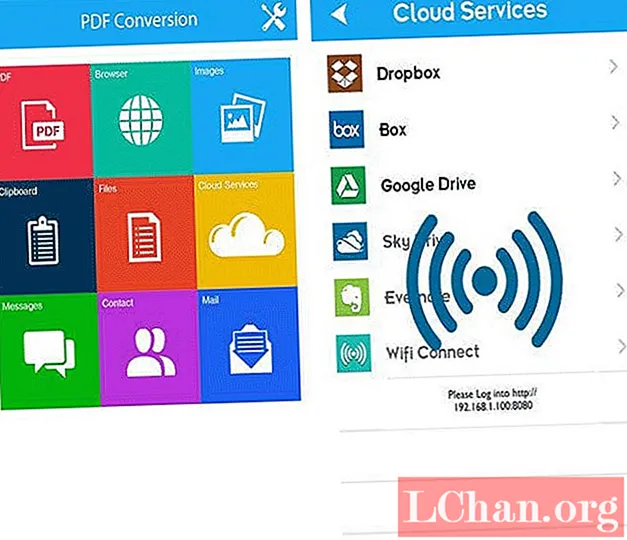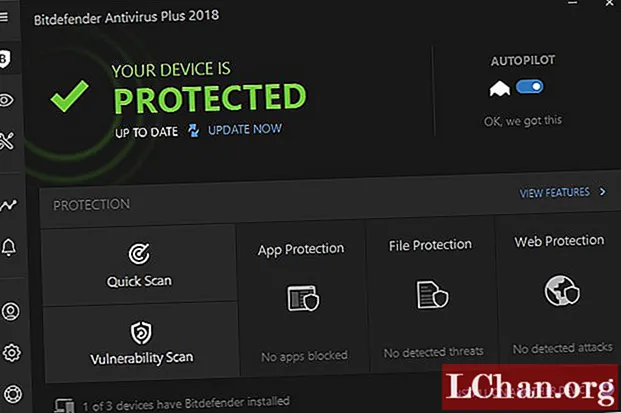Ábhar
- Modh 1. Tiontaigh PDF go JPG le Adobe Acrobat
- Modh 2. Tiontaigh PDF go JPG Ar Líne
- Modh 3. Tiontaigh PDF go JPG leis an Aip
- 1. PDF Converter Pro (Android agus iOS)
- 2. Eochair PDF2JPG (Android)
- 3. PDF go Taispeántas Tiontaire Íomhá (Android)
- Leideanna Bónais: Conas Pasfhocal PDF Dearmadta a Ghnóthú
- Conclúid
Uaireanta b’fhéidir go mbeadh ort PDF a thiontú go formáid íomhá. Ina leithéid de chás, ní mór duit cáilíocht aschuir na híomhá a bheith ar eolas agat agus freisin an ndéanfar an fhormáidiú a athrú le linn na comhaid a thiontú. Níl a lán de na tiontairí amuigh ansin chomh mór agus a deir siad a bheith. Mar sin, cad é an uirlis is fearr chun PDF a thiontú go jpg? Inseoidh an t-alt seo duit conas is féidir leat go héifeachtach tiontaigh PDF go jpg. Tá bealaí éagsúla ann chun PDF a thiontú go comhaid jpg. Seo trí mhodh a chabhróidh leat maidir leis seo:
Modh 1. Tiontaigh PDF go JPG le Adobe Acrobat
Tá roinnt íomhánna i roinnt comhad PDF, agus b’fhéidir gur mhaith leat í a thiontú ina íomhá amháin ar líne. Is é an bealach is fearr le déanamh ná Adobe Acrobat a úsáid. Is é an rud is fearr, ach gan ach cúpla cad a tharlaíonn, beidh tú in ann do PDFanna a shábháil i gcomhaid JPG. Mar sin féin, níl an ghné seo ar fáil ach i bPacáiste Adobe PDF. Ciallaíonn sé seo go gcaithfidh tú táille mhíosúil de 12.99 dollar a íoc as taitneamh a bhaint as an ngné seo.
Céim 1: Ar dtús ní mór duit Adobe Acrobat a thosú ar do ríomhaire agus cliceáil ar “File”, ansin roghnaigh “Open” a osclóidh fuinneog. Anois roghnaigh do chomhad PDF agus cliceáil ar "Open" chun é a oscailt tríd an gclár.
Céim 2: Tar éis duit an comhad a oscailt, ní mór duit cliceáil ar an gcnaipe "File" ón mbarra uirlisí barr agus roghnaigh "Save As Other". Ansin, cliceáil ar "Íomhá" agus ní mór duit JPEG nó JPEG 2000 a roghnú chun íomhánna JPG a shábháil.
Céim 3: Faoi dheireadh, feicfidh tú fuinneog eile a osclaíodh ar an scáileán ina ligfidh an clár duit “Socruithe” an chomhaid íomhá a shaincheapadh. Anois gheobhaidh tú an comhad JPG a shábháil mar íomhá "Dath" nó "Liathscála" agus roghnaigh cáilíocht aschuir an chomhaid freisin. Sa deireadh, ní mór duit cliceáil ar "OK" agus gheobhaidh tú íomhá ar do ríomhaire den chomhad PDF.
Rud amháin nach mór duit a thuiscint mura bhfaighidh tú an “Adobe PDF Package”, ní bhfaighidh tú an cnaipe “Export as Other” sna bogearraí.
Modh 2. Tiontaigh PDF go JPG Ar Líne
Ní raibh sé éasca riamh comhaid PDF a thiontú go JPGanna. Tá bealaí éagsúla ann chun PDF a thiontú go jpg ar líne. Le cabhair ó Smallpdf, is féidir leat PDF a thiontú go íomhá ardcháilíochta i mbeagán ama. Seo conas é a dhéanamh:
Céim 1: Ar dtús ní mór duit cuairt a thabhairt ar https://smallpdf.com/pdf-to-jpg trí aon cheann de do bhrabhsálaí gréasáin. Ansin is féidir leat an comhad PDF a tharraingt agus a scaoil sa tiontaire PDF go JPG nó is féidir leat cliceáil ar an gcnaipe "Roghnaigh comhad" chun an comhad pdf a iompórtáil.
Céim 2: Ansin is féidir leat rogha “Tiontaigh leathanaigh iomlána” nó “Sliocht íomhánna aonair’ a roghnú ón suíomh Gréasáin.
Céim 3: Ar Aghaidh ní mór duit cliceáil ar “Roghnaigh rogha’ agus fanacht go dtiocfaidh deireadh leis an bpróiseas.
Céim 4: Faoi dheireadh, is féidir leat na comhaid chomhshó a íoslódáil go héasca mar chomhaid JPG aonair nó i gcomhad ZIP le chéile.
Modh 3. Tiontaigh PDF go JPG leis an Aip
Tá sé an-áisiúil PDF cumhachtach a thiontú go aip ar líne jpg. Más úsáideoir gléas soghluaiste tú agus má tá tú ag lorg aip mhaith ar líne PDF to jpg converter ansin, seo cuid duit.
1. PDF Converter Pro (Android agus iOS)
Is aip saor in aisce é PDF Converter Pro chun comhad PDF a thiontú go íomhá JPG ar do ghléasanna Android agus iOS araon. Ní amháin go dtacaíonn an aip seo le comhshó rathúil na gcomhad ach freisin cineálacha eile formáide ionchuir, lena n-áirítear PPT, DOCX, DOC, agus PDF.
Roghnaigh an comhad a theastaíonn uait a thiontú, uaslódáil é, brúigh tiontú agus, tá tú déanta. Tá sé chomh simplí sin.
2. Eochair PDF2JPG (Android)
Is aip android móréilimh é seo le haghaidh tiontú PDF go JPG. Le dhá chéim shimplí, is féidir leat do PDFanna a thiontú go JPGanna go rathúil.
Céim 1: Roghnaigh comhad chun PDF a thiontú go JPGanna
Céim 2: Tiontaigh go JPG nó an fhormáid atá uait
Tógfaidh sé cúpla soicind an comhad a thiontú go rathúil. D’fhéadfadh go mbeadh an t-am éagsúil ag brath ar mhéid an chomhaid. Arna dhéanamh. Tá sé chomh simplí sin.
3. PDF go Taispeántas Tiontaire Íomhá (Android)
Ligeann an aip saor in aisce seo duit aon cheann de do PDFanna a thiontú go JPGanna. Tionólfar gach leathanach de do PDF ina íomhá JPG ar leithligh. Cibé ar mhaith leat é a shábháil ar rolla an cheamara nó díreach a roinnt ar líne, is féidir leat é a dhéanamh go simplí leis an aip.
Leideanna Bónais: Conas Pasfhocal PDF Dearmadta a Ghnóthú
Má rinne tú dearmad ar phasfhocal do PDF ansin, ná bíodh imní ort. Tá an réiteach foirfe againn duitse. Le cabhair ó PassFab le haghaidh PDF, is féidir leat aon phasfhocal a aisghabháil gan ach cúpla cad a tharlaíonn. Is é an uirlis is iontach agus is éifeachtaí é le láimhseáil chun pasfhocal comhaid PDF a cailleadh a aisghabháil.
Príomhghnéithe:
- Féadann sé do phasfhocal comhad PDF atá caillte nó dearmadta a aisghabháil go cruinn gach uair.
- Úsáideann sé 3 mhodh ionsaithe athshlánaithe cumhachtacha chun aisghabháil rathúil pasfhocail a leanúint.
- Tá an luas aisghabhála is airde aige.
- Tacaíonn sé le córais oibriúcháin Windows 10, 8.1, 8, 7, Vista, XP, Server 2019, 2016, 2012, 2011, 2008 (32-bit / 64-bit).
Seo mar is féidir pasfhocal PDF dearmadta a aisghabháil tríd an uirlis seo a úsáid -
Céim 1: Seoladh an PassFab le haghaidh PDF. Tabharfaidh sé tú chuig scáileán mar seo.

Céim 2: Cliceáil ar "Add" chun an comhad atá uait a uaslódáil ó do ríomhaire. Ansin, cliceáil "Oscail" chun an comhad a oscailt go rathúil.

Céim 3: A luaithe a uaslódáilfear an comhad a roghnaigh tú. Ní mór duit na socruithe a shaincheapadh nó a roghnú de réir do riachtanas.

Céim 4: Tá 3 chineál ionsaí pasfhocal PDF ann ar féidir leat a úsáid le haghaidh díchriptithe. Is é ceann ionsaí ionsaí foclóra, is é ceann Fórsa Brute le Mask Attack, agus an ceann deireanach an t-ionsaí Brute Force. Is féidir leat socruithe Attack Dictionary agus Brute Force a shaincheapadh le Mask Attack
Is é an modh réamhshocraithe Ionsaí an Fhoclóra. Má tá tú cinnte gurb é pasfhocal an sprioc PDF tú féin a úsáidtear go minic ansin déan iarracht é a chlóscríobh i gcomhad .txt agus ansin, cuir isteach é sna bogearraí. Gheobhaidh sé an ceann ceart go gasta.

Oibríonn Brute Force le hionsaithe masc nuair is féidir leat cuimhneamh ar aon leid faoin bhfocal faire PDF ar nós carachtair, fad, nó fiú uimhreacha.

Is féidir leat socruithe Brute Force a shaincheapadh le Measca trí fhad an phasfhocal, an tacar carachtar, nó an tacar greamaithe a ionchur.

Is é Brute Force Attack an modh ionsaithe deireanach a d’fhéadfadh cabhrú leat an focal faire PDF a fháil ar ais nuair nach bhfuil aon leid agat faoin bhfocal faire. Tógfaidh sé níos mó ama an focal faire a fháil. Sna socruithe seo, bainfidh sé triail as gach bealach is féidir chun an teaglaim cheart a fháil.

Céim 5: Tar éis duit na socruithe cearta a roghnú, cliceáil ar "Tosaigh" chun an próiseas a thionscnamh.

Céim 6: Taispeánfar do phasfhocal ar an mbosca. Is féidir leat é a “chóipeáil” chun é a úsáid chun an comhad a dhíchriptiú.

Seo an físeán teagaisc faoi conas an uirlis seo a úsáid:
Conclúid
Tabharfaidh an t-alt seo an fhaisnéis uile is gá duit le haghaidh tiontaire PDF go jpg ar líne. Le cabhair ó na treoirlínte a thugtar anseo, is féidir leat an tiontú a dhéanamh go héasca. Ach, más fearr leat modh ar líne, ansin, téigh ar na teicnící ar líne a luaitear. Déantar na modhanna seo go léir a thriail agus a thástáil, mar sin ní gá duit a bheith buartha faoi rud ar bith. Cinntíonn na modhanna seo an tiontú sábháilte éasca agus éifeachtach PDF go jpg ar líne. Chomh maith leis sin, más mian leat pasfhocal dearmadta comhad PDF atá faoi ghlas a aisghabháil, ansin ba cheart duit tosú ag úsáid PassFab le haghaidh PDF, an uirlis aisghabhála pasfhocal PDF is fearr. Ráthaíonn sé duit athshlánú rathúil 100% ar an bhfocal faire comhad PDF atá faoi ghlas gach uair.